ویندوز نتوانست فایل نصب مورد نیاز boot.wim را پیدا کند
Windows.~BT نصب یا ارتقا دهید ، ممکن است یک پیام خطا مشاهده کنید:
Windows was unable to locate required installation file [boot.wim]. Verify that the installation is valid and restart the installation. Error code: 0x80070002.
این پست به شما نشان می دهد که چگونه مشکل را حل کنید.
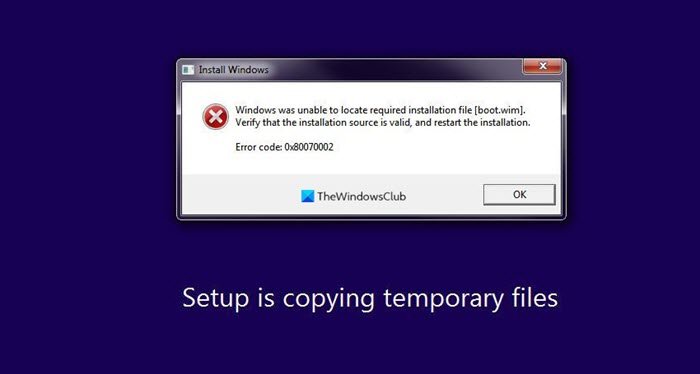
یک فایل wim کوتاه برای یک فایل تصویری ویندوز(Windows Image File) است. این فایل ها برای ذخیره تمام تصاویر بوت در رایانه ویندوزی(Windows) استفاده می شوند. نمونههایی از تصاویر راهاندازی شامل تصاویر راهاندازی ویندوز(Windows Setup) ، تصاویر سیستمعامل، و غیره است. مواردی از عدم وجود فایل boot.wim توسط کاربران گزارش شده است. این خطا معمولاً زمانی ظاهر می شود که کاربر در تلاش است تا تنظیمات ویندوز خود را از یک سیستم عامل به سیستم عامل دیگر ارتقا دهد. (Windows)در صورت وجود این خطا، ارتقاء میتواند آزاردهنده باشد، و بنابراین، امروز ما برخی از راهحلهایی را که کاربران میتوانند در صورتی که ویندوز(Windows) قادر به یافتن فایل boot.wim نباشد، پیادهسازی کنند، بحث خواهیم کرد.
ویندوز(Windows) نمی تواند فایل نصب مورد نیاز را پیدا کند [boot.wim]
اولین کاری که باید انجام دهید این است که بررسی کنید آیا کامپیوتر شما یک برنامه آنتی ویروس(Antivirus) نصب شده و در زمان نصب ویندوز(Windows) در حال اجرا است یا خیر . این امکان وجود دارد که وجود این فایل آنتی ویروس(Antivirus) مانع از انجام کار و در نتیجه خطای مورد نظر شود.
اگر یک آنتی ویروس(Antivirus) در رایانه شخصی خود دارید، به شما توصیه می شود قبل از شروع فرآیند نصب، آن را غیرفعال کنید. باید توجه داشته باشید که این یک اقدام موقتی است و آنها باید به محض اتمام مراحل نصب، محافظت از ویروس خود را دوباره فعال کنند تا مطمئن شوند که رایانه آنها در آینده تحت تأثیر (Virus Protection)بدافزار(Malware) قرار نمی گیرد .
پس از انجام این کار، ما همچنین توصیه می کنیم که این تنظیمات رجیستری را تغییر دهید
درست مانند هر اشکال یا خطای دیگری که وجود دارد، این ویرایشگر رجیستری(Registry Editor) است که پاسخ را دارد. برخی از(Certain) ترفندها و تغییرات در ویرایشگر رجیستری(Registry Editor) باید شما را به مسیر اصلی بازگرداند.
باید بدانید که هر تغییری که در ویرایشگر رجیستری(Registry Editor) ایجاد شود، اگر به درستی اجرا نشود، میتواند آسیبهای جبرانناپذیری را به رایانهشان وارد کند. به همین دلیل است که کاربران باید با احتیاط عمل کنند و قبل از ایجاد هر گونه تغییری در رجیستری موجود خود از آن نسخه پشتیبان تهیه کنند.(back up their existing Registry)
اکنون ویرایشگر رجیستری را باز کرده و به کلید زیر بروید:
HKEY_LOCAL_MACHINE\SOFTWARE\Microsoft\Windows\CurrentVersion\WindowsUpdate\OSUpgrade
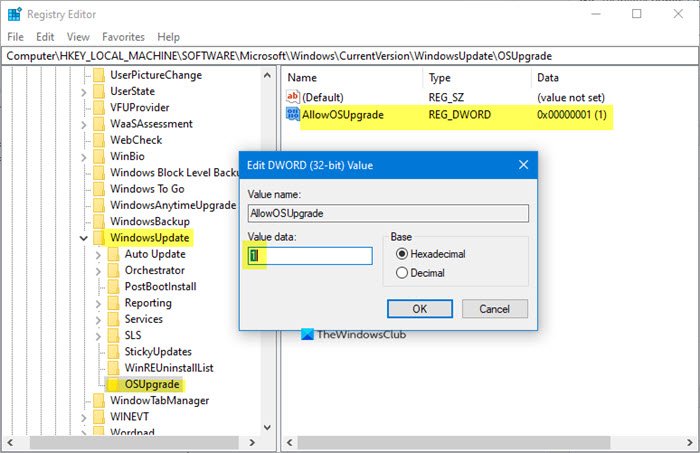
کلید OSUpgrade باید وجود داشته باشد، اما اگر وجود ندارد، باید آن را ایجاد کنید .
اکنون OSUpgrade را انتخاب کرده و روی قسمت خالی سمت راست پنجره کلیک راست کرده و از گزینه "جدید" یک مقدار D-WORD (32 بیتی) جدید ایجاد کنید.
نام آن را AllowOSUpgrade بگذارید(AllowOSUpgrade) و مقدار آن را 1 قرار دهید .
رایانه خود را مجدداً راه اندازی کنید و سعی کنید ببینید کار می کند یا خیر.
امیدواریم راه حل ذکر شده در بالا بتواند به شما در حل مشکل کمک کند و اکنون بتوانید با موفقیت سیستم عامل ویندوز(Windows OS) خود را نصب یا ارتقا دهید . اگر به شما کمک نکرد، می توانید سعی کنید از ابزار ایجاد رسانه استفاده کنید(use Media Creation Tool) و رسانه قابل بوت ایجاد کنید . این به شما امکان می دهد ویندوز 10(Windows 10) را بر روی فلش مموری خود دانلود و نصب کنید و سپس می توانید از آن برای نصب بر روی رایانه خود استفاده کنید.
Related posts
Windows OOBE با خطا ناشی از راه اندازی ناقص ناکام ماند
چگونه به نصب Windows 11/10 از USB: صفحه Tutorial
چیزی اشتباه رفت، OOBESETTINGS در طول Windows راه اندازی شد
Install Linux بیش از و یا در کنار Windows با استفاده از Tunic software
Fix Windows Installer Package اشتباهات: Service نمیتواند آغاز شود
چگونه به نصب Windows 10 از Android phone با استفاده از DriveDroid
نحوه نصب نسخه های مختلف Office در همان Windows 10 PC
ویندوز 10 Setup Error code 0x80070006
Fix Windows Could نه Complete نصب [حل شده]
Error 0xC1900101-0x40017، Installation در SECOND_BOOT phase شکست خورد
Windows Installer به درستی در Windows 10 کار نمی کند
Error 0x800f0830-0x20003، Installation در طول install_updates شکست خورد
Fix MTP USB Device Driver Installation شکست خورد
Windows installation مواجه می شوند یک خطای غیر منتظره، 0xE0000100
رفع Installation در First Boot Phase Error شکست خورد
چگونه یک USB Stick نصب ویندوز 10 بسازیم
رفع خطای نصب چاپگر 0x00000057 [حل شد]
چگونه برای ایجاد Windows Bootable USB Flash Drive از ISO
نصب Windows Update با error code 0x8024200D نصب نشد
Fix نصب ویندوز 10، Update or Upgrade اشتباهات شکست خورده است
